Bạn đang sử dụng ứng dụng Zoom để tham gia các buổi học, họp online vì một số lý do cá nhân, tuy nhiên bạn chưa biết cách đổi thông tin cá nhân và mật khẩu Zoom trên điện thoại để tiện lợi hơn trong việc đăng nhập và hiển thị cho mọi người biết tên mình.
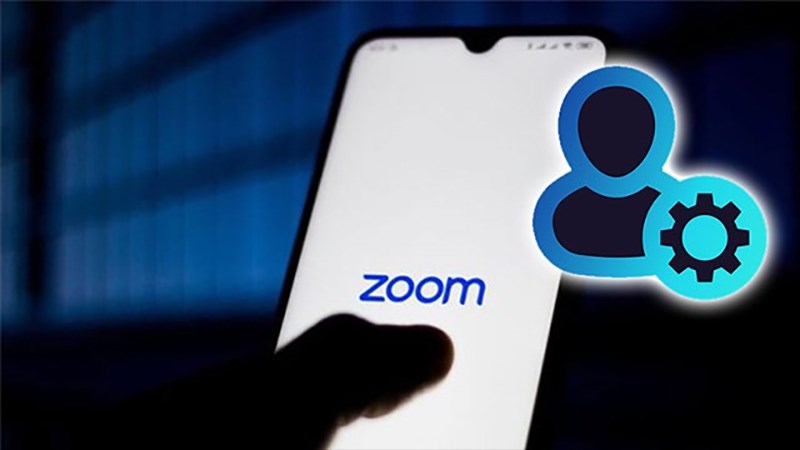
I. Lợi ích của đổi thông tin cá nhân và mật khẩu Zoom trên điện thoại
- Khi đổi thông tin cá nhân và mật khẩu ứng dụng Zoom trên điện thoại tài khoản của bạn sẽ được bảo mật hơn, tránh người khác vào điện thoại bạn chọc phá.
- Ngoài ra khi đổi thông tin cá nhân như tên, mã số sinh viên, mã số nhân viên kèm theo tên để thầy, cô, đồng nghiệp, trưởng phòng có thể dễ dàng nhận ra bạn khi không bật camera.
II. Hướng dẫn đổi thông tin cá nhân của bạn trên Zoom bằng điện thoại
1. Hướng dẫn nhanh
Mở ứng dụng > Chọn Settings > Nhấn vào tài khoản muốn đổi thông tin > Chọn Display Name để đổi tên, mã số (nếu có) > Nhấn OK để lưu lại > Chọn Personal Note để ghi chú cá nhân > Chọn Save.
2. Hướng dẫn chi tiết
Bước 1: Tại giao diện trang chủ, nhấn vào biểu tượng Settings ở góc dưới cùng bên phải > Chọn tài khoản muốn đổii thông tin.
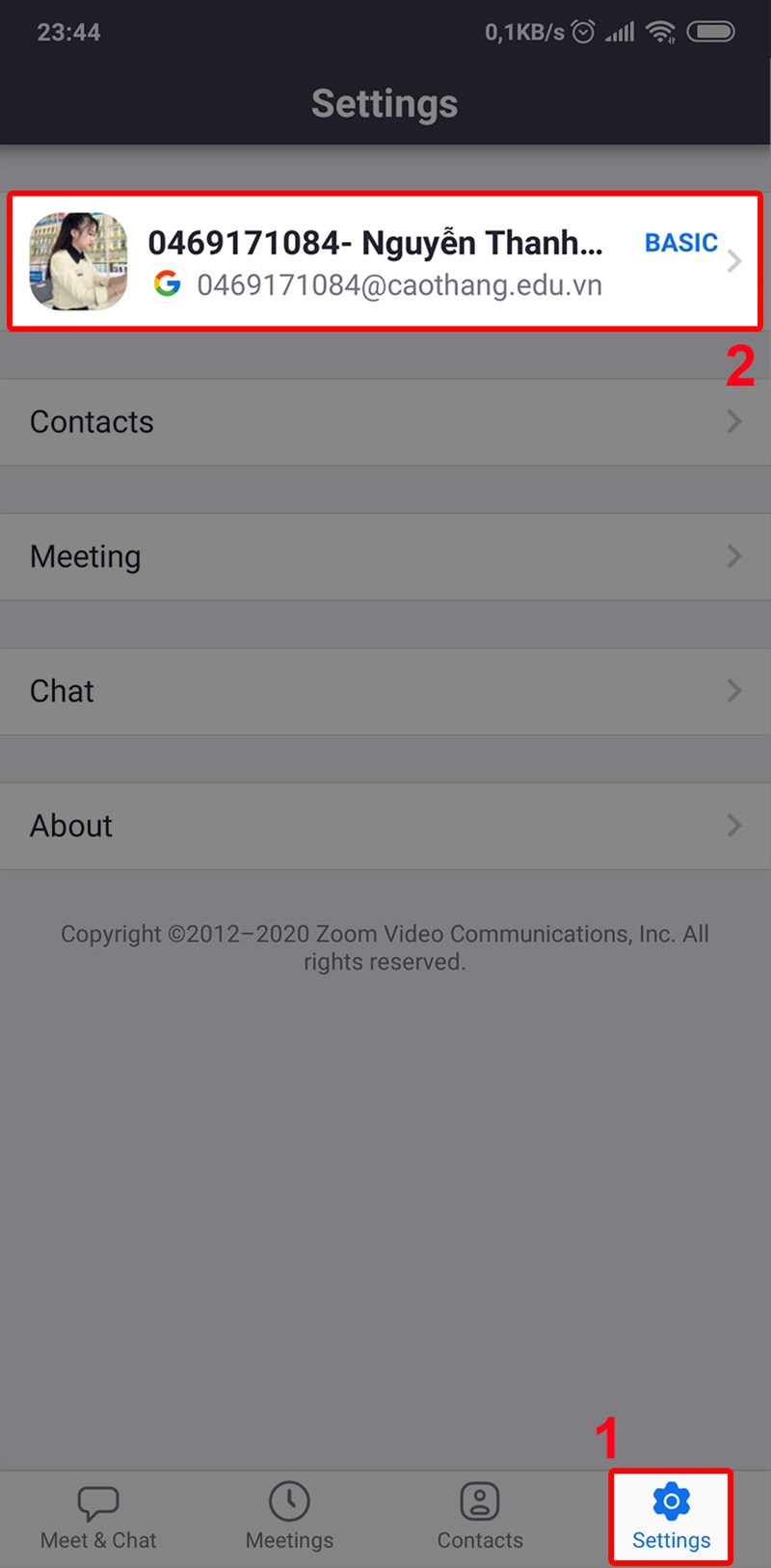
Bước 2: Sau đó bạn nhấn vào Display Name để tạo tên mới cho tài khoản.
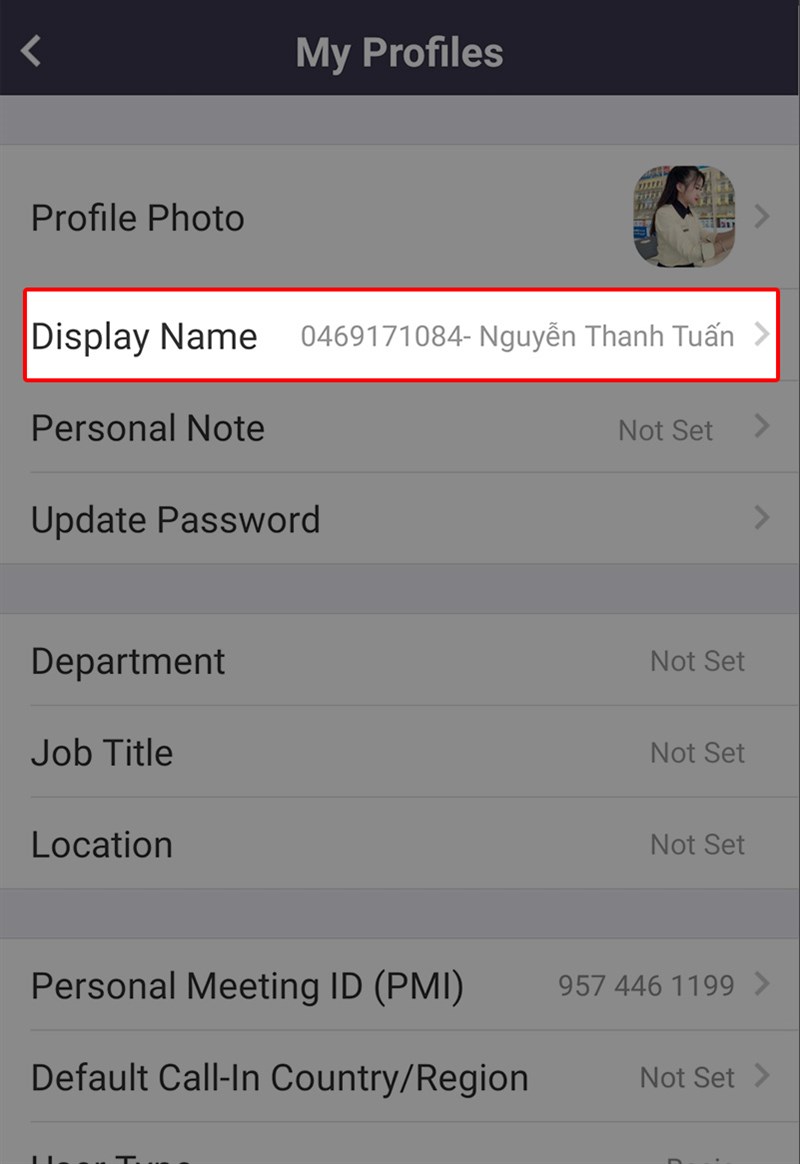
Tại giao diện mới bạn điền tên, mã số (nếu có).
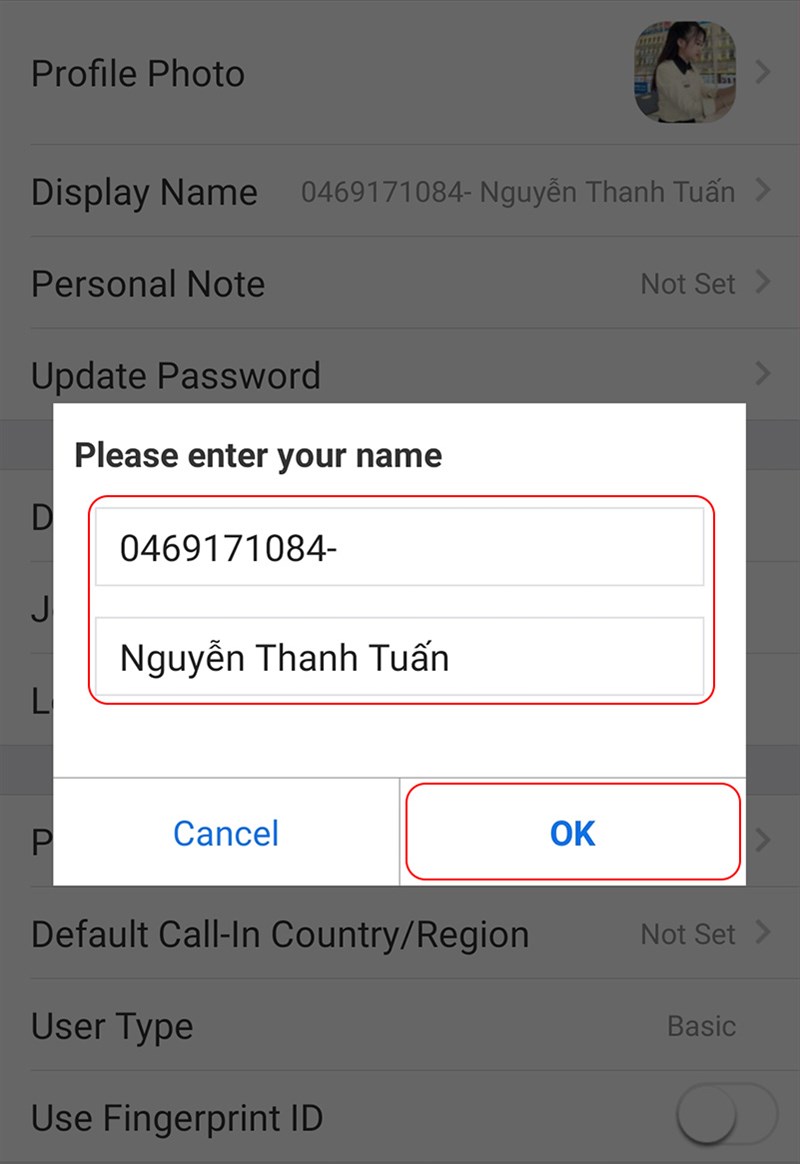
Bạn có thể thêm ghi chú cá nhân bằng cách nhấn vào Personal Note.
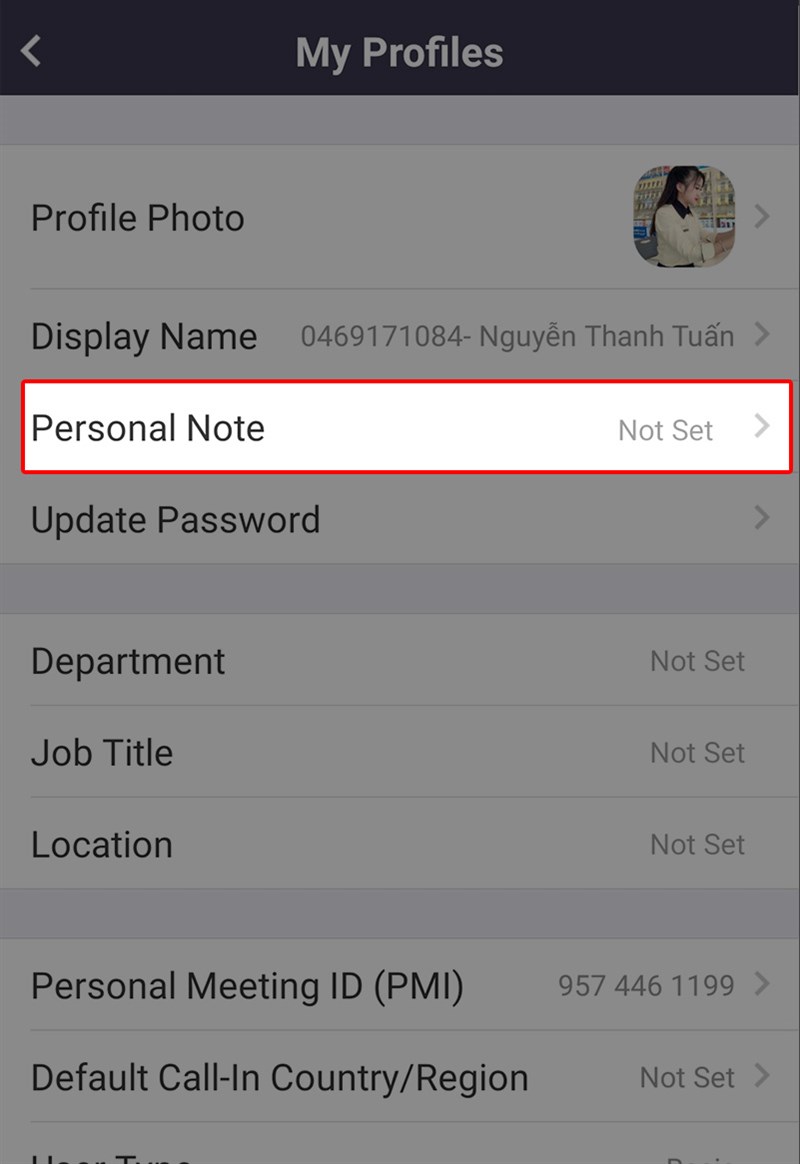
Tiếp theo bạn điền thông tin mình muốn note lại và nhấn Save để mọi người phân biệt.
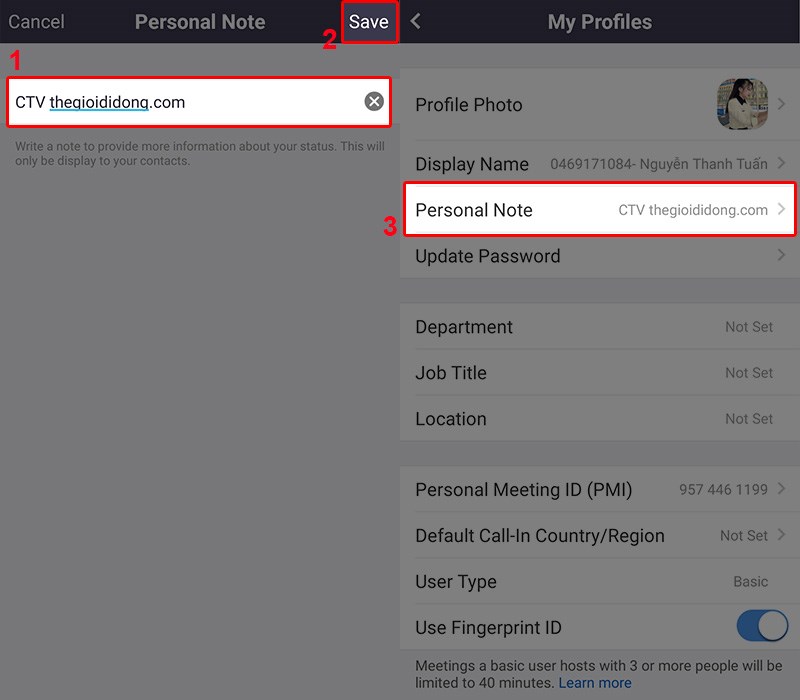
II. Hướng dẫn cách đổi mật khẩu ứng dụng Zoom trên điện thoại
1. Hướng dẫn nhanh
Mở ứng dụng > Chọn biểu tượng Settings > Nhấn vào Profiles > Chọn Update Password để thay đổi mật khẩu đăng nhập, sau đó điền mật khẩu, xác nhận > Nhấn Save.
2. Hướng dẫn chi tiết
Bước 1: Tại giao diện trang chủ ứng dụng, nhấn vào biểu tượng Settings ở góc dưới cùng bên phải, nhấn vào tài khoản cần đổi mật khẩu.
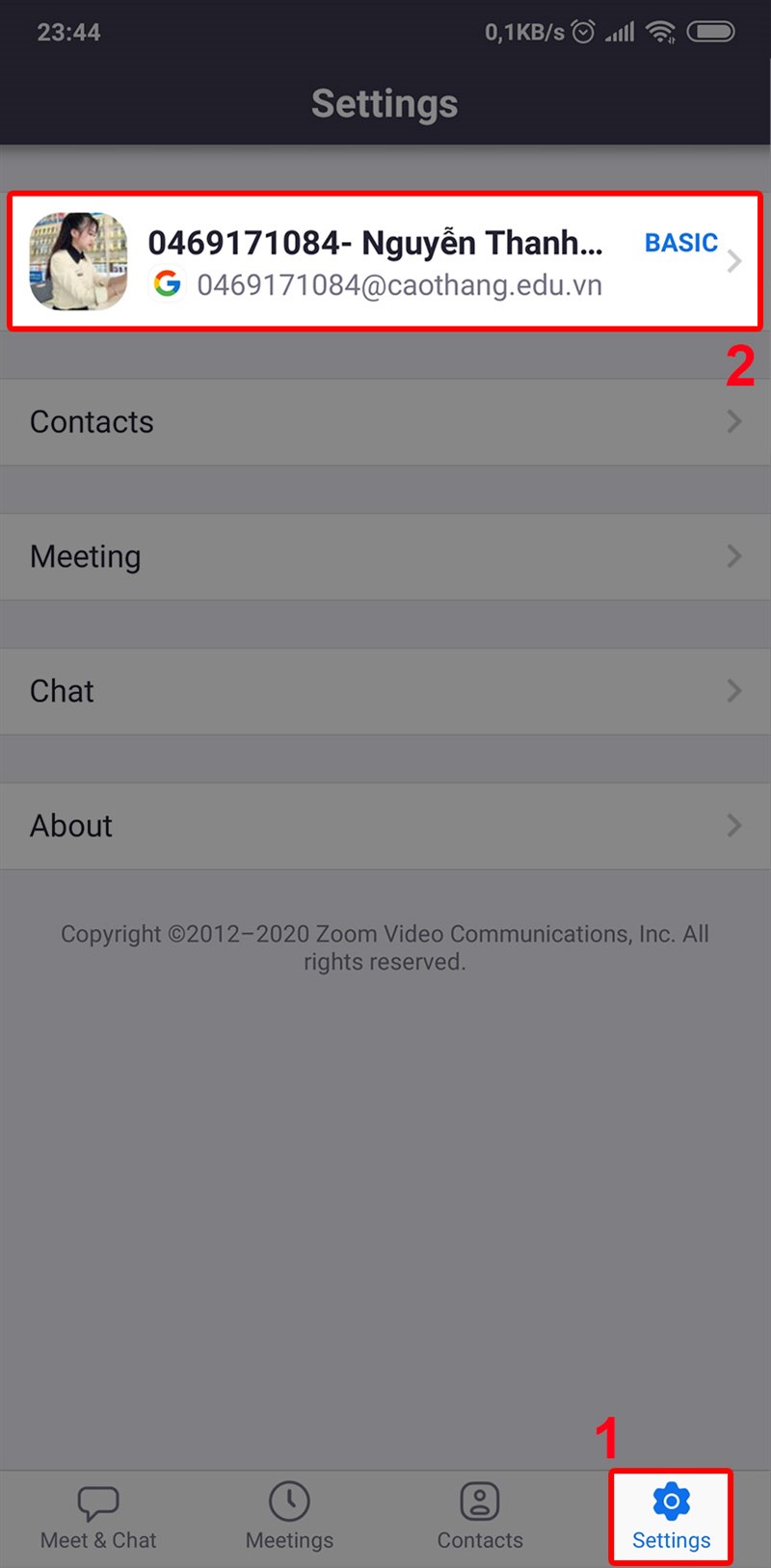
Bước 2: Sau đó tại giao diện My Profiles, bạn nhấn vào Update Password.
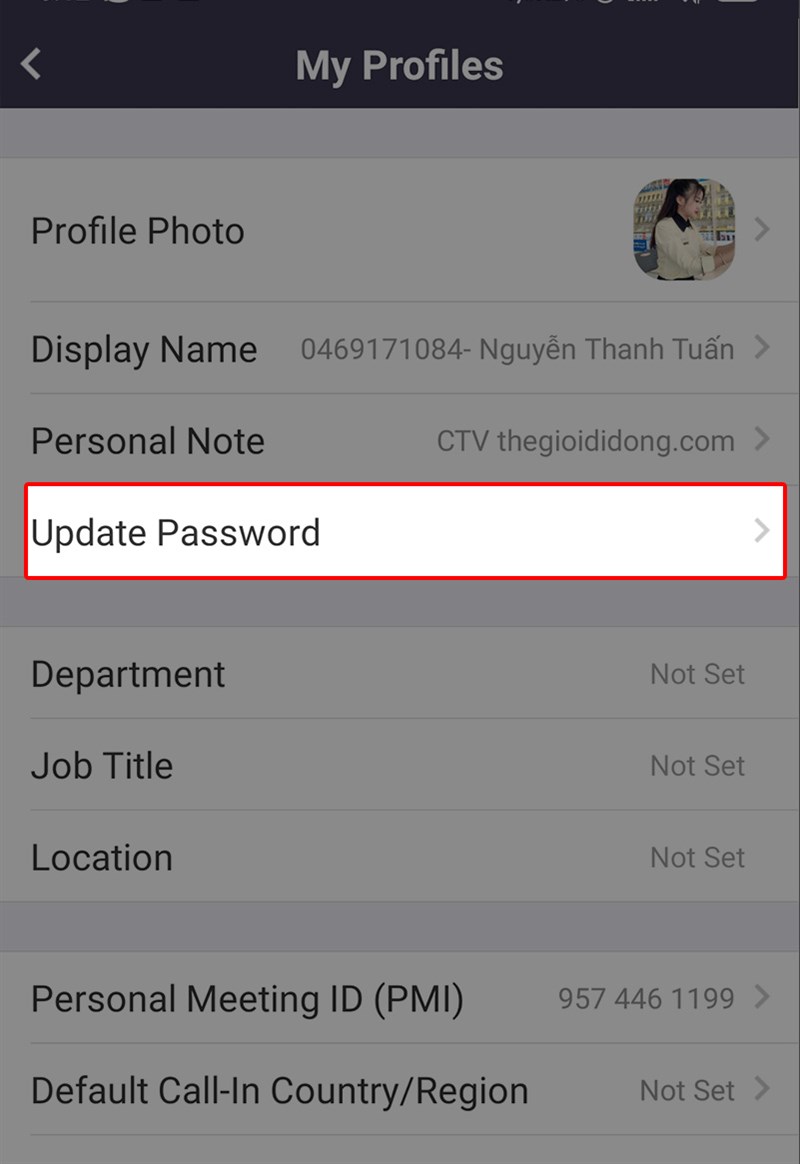
Bước 3: Nhập mật khẩu cũ, mật khẩu mới và xác nhận mật khẩu mới, sau đó chọn Save để lưu lại.
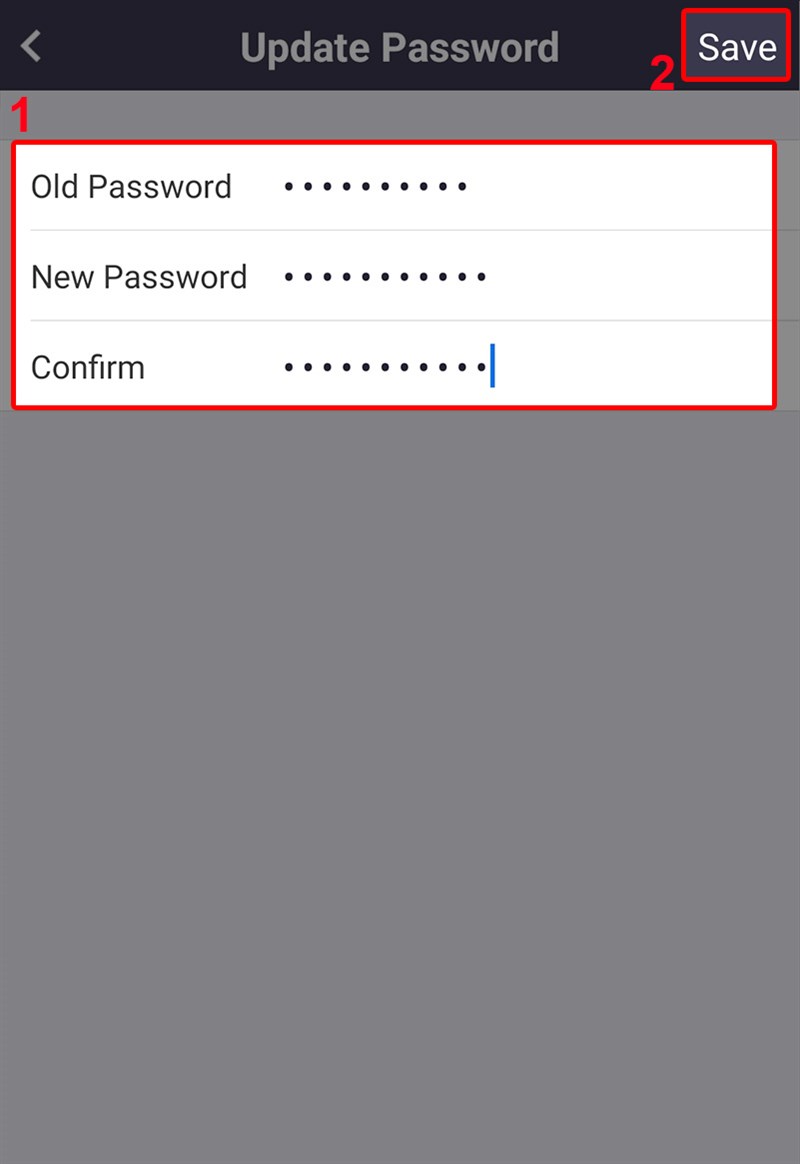
Qua bài viết hy vọng bạn có thể biết được cách đổi thông tin cá nhân và mật khẩu Zoom trên điện thoại để mọi người có thể biết tên, mã số sinh viên, mã số nhân viên và đổi mật khẩu để tăng tính bảo mật cho tài khoản của mình. Nếu có thắc mắc bạn hãy để lại thông tin dưới phần bình luận nhé. Chúc bạn thành công.
















